Como renomear alto -falantes no Windows 11 PC
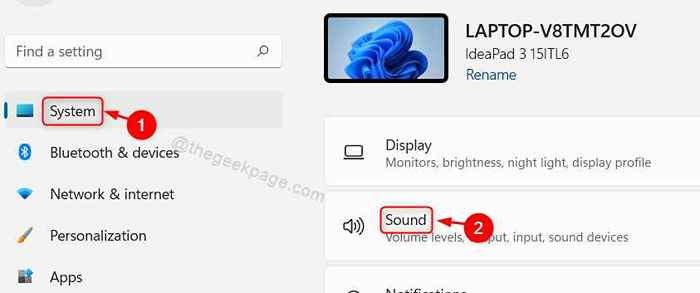
- 1230
- 234
- Howard Fritsch
Quando muitos dispositivos de saída de áudio estão conectados ao seu sistema, ele pode ser confuso enquanto seleciona o dispositivo de som em seu sistema, se todos tiverem nomes semelhantes. Geralmente, quando você conecta um dispositivo de áudio a um sistema, ele exibe o nome do dispositivo definido pelo fabricante. Seria uma grande conveniência se o nome do dispositivo de som pudesse ser alterado. Neste artigo, vamos guiá -lo sobre como alterar o nome dos dispositivos de som no sistema Windows 11.
Como alterar o nome dos dispositivos de som no Windows 11
Passo 1: Abra o aplicativo de configurações
Imprensa Win + i Chaves juntas no seu teclado.
Passo 2: No aplicativo de configurações
Clique em Sistema no painel esquerdo.
Então clique Som no lado direito da janela, como mostrado abaixo.
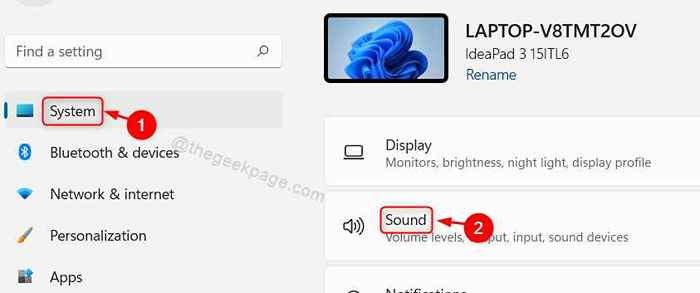
etapa 3: Na página de som
Você pode ver que existem dispositivos de som conectados ao seu sistema.
Clique no alto -falante cujo nome você deseja alterar como mostrado na imagem abaixo.
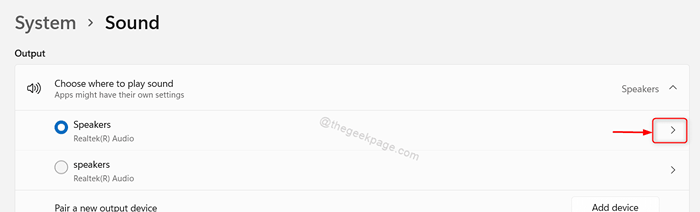
Passo 4: Na página de propriedades do dispositivo de som
Clique em Renomear botão em dispositivo de som, como mostrado na imagem.
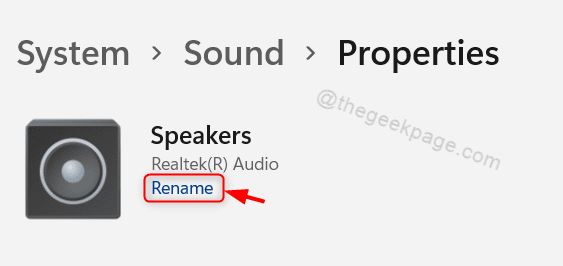
Etapa 5: Uma pequena janela de renomeação abre
Clique no nome do dispositivo de som e altere -o para o novo nome.
Em seguida, clique em Renomear botão como mostrado na imagem abaixo.
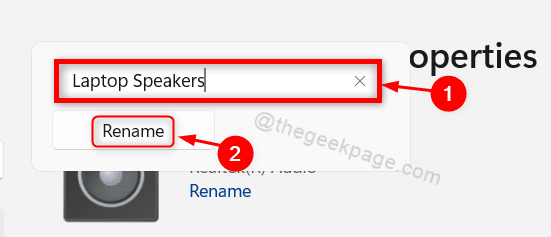
Etapa 6: Agora você pode observar que o nome do dispositivo de som foi alterado de caixas de som para Alto -falantes de laptop.
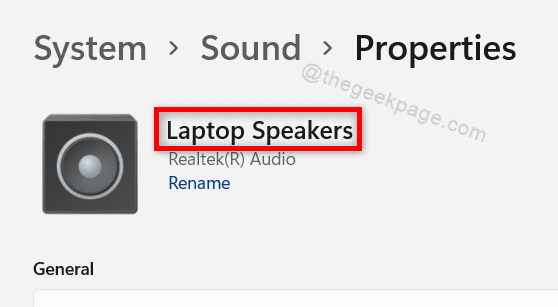
Feche a janela de configurações.
Isso é tudo pessoal!
Espero que este artigo tenha sido informativo e útil. Por favor, deixe comentários abaixo para qualquer dúvida.
Obrigado pela leitura!
- « Como mudar o tema nas equipes da Microsoft no Windows 11/10
- Como criar um atalho para iniciar o painel de controle no modo de administrador no Windows 11 »

